
Ang matag tig-imprinta nanginahanglan permanente nga suporta sa software. Mga gamit, programa - ang tanan nga gikinahanglan, bisan kung usa ra nga giimprinta nga sheet ang gikinahanglan. Mao nga hinungdanon nga mahibal-an kung giunsa ang pag-install sa usa ka unibersal nga drayber alang sa kanon nga tig-imprinta.
Pag-instalar sa usa ka Universal Driver
Sayon ra ang pagbutang sa usa ka drayber nga dali nga makit-an sa opisyal nga website, tanan nga mga aparato kaysa pag-download alang sa matag indibidwal nga software. Atong atubangon kung giunsa kini buhaton.
Adto sa opisyal nga website sa kanon
- Sa top menu, pilia ang "Suporta", ug pagkahuman - "mga drayber".
- Aron dali nga makit-an ang gitinguha nga software, kinahanglan nga moadto kami alang sa usa ka gamay nga limbong. Nagpili lang kami usa ka random nga aparato ug nangita usa ka drayber nga gitanyag alang kaniya. Mao nga, una, pagpili sa gitinguha nga magmamando.
- Pagkahuman niana, pagpili usab bisan unsang tig-imprinta.
- Sa seksyon nga "Mga Driver" Pagpangita sa "Lite Plus PCL6 Printer Driver". I-load kini.
- Giimbitahan kami nga pamilyar ang imong kaugalingon sa usa ka kaamgiran sa kasabutan sa lisensya. Pag-klik sa "Pagkuha mga kondisyon ug pag-download".
- Ang drayber gi-download sa Archive diin ang file interesado sa extension sa exe.
- Sa diha nga gilansad namon ang gitinguha nga file, ang "Instally Wizard" kinahanglan nga magpili usa ka sinultian diin himuon ang dugang nga pag-instalar. Sa tanan nga labing angay nga Ingles. Pilia kini ug i-klik ang "Sunod".
- Sunod, ang sumbanan nga window window. Laktawan namon kini pinaagi sa pag-klik sa "Sunod".
- Gibasa namon ang usa pa nga kasabutan sa lisensya. Aron laktawan ang yano nga pag-aktibo sa una nga butang ug pilia ang "Sunod".
- Sa kini nga yugto gihangyo kita nga magpili usa ka tig-imprinta nga konektado sa usa ka computer. Ang lista daghan kaayo, apan gimando. Sa higayon nga ang pagpili gihimo, i-press ang "Sunod" usab.
- Nagpabilin kini aron masugdan ang pag-instalar. Pag-klik sa "I-install".
- Ang sunod nga buhat nga mahitabo kung wala ang atong pag-apil. Nagpabilin kini nga maghulat alang sa pagkompleto niini, ug dayon i-klik ang paghuman ug pag-usab sa computer.
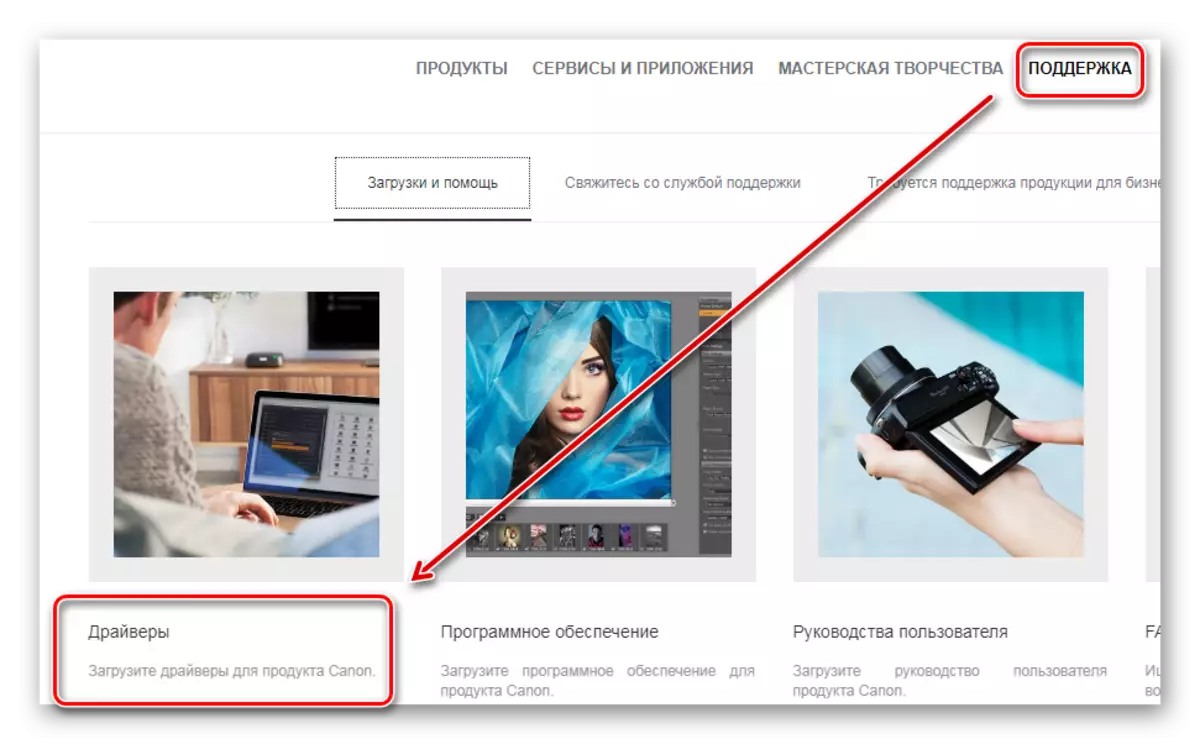

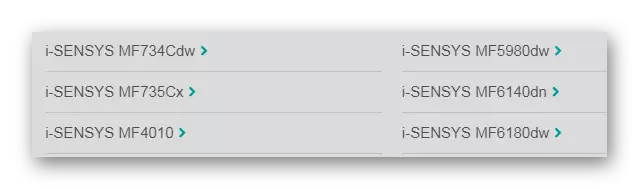

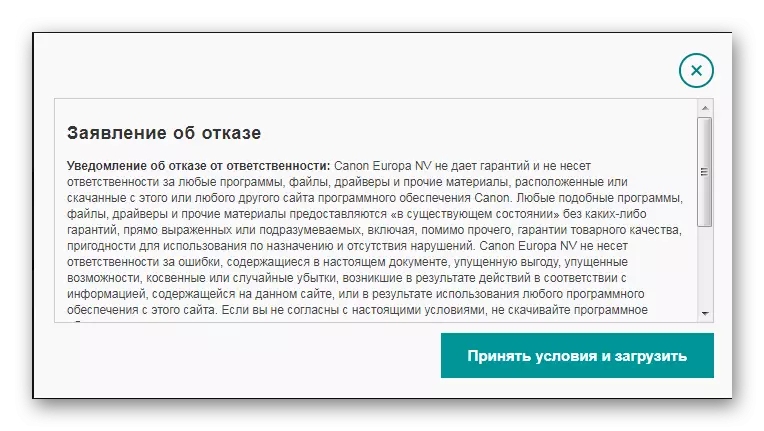
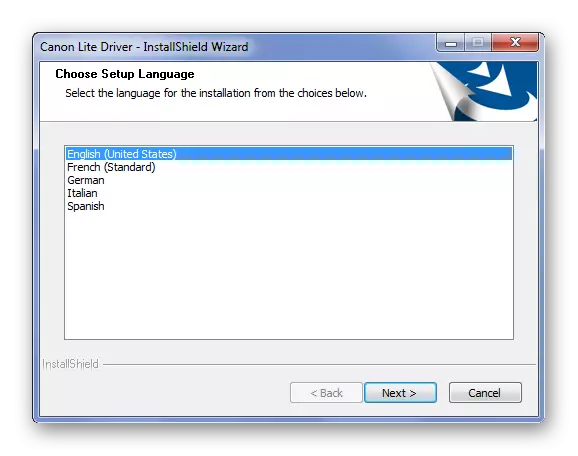
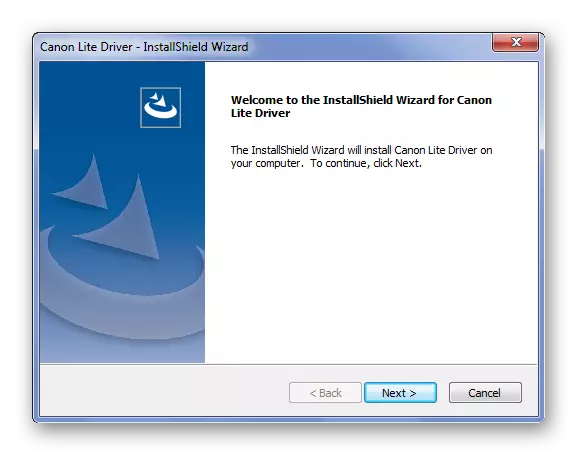

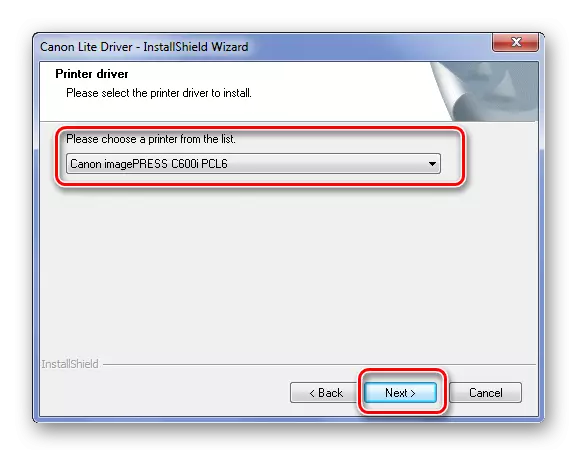
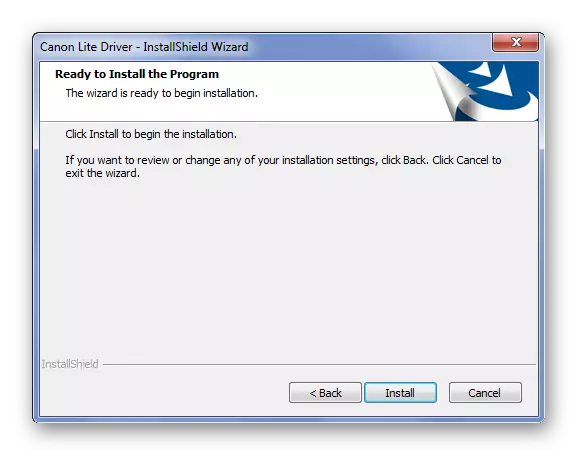

Niini, ang pagbugkos sa unibersal nga drayber alang sa Canon Printer nahuman na.
